DD-WRT kan brukes til å erstatte firmware på standardruteren. Det er praktisk talt et open source firmwarealternativ designet for spesifikke rutere. Det hjelper oss med å fjerne begrensningene for standardruterens firmware og låser opp noen avanserte alternativer og forbedrer ytelsen.
Hvis du er sikker på at ruteren din bruker DD-WRT- firmware, kan det være lurt å vite hvordan du får tilgang til innstillingene. Men før du prøver at du må sørge for at du har følgende:
Hva trenger du:
- Trådløs ruter med DD-WRT firmware installert
- En enhet for å få tilgang til ruterinnstillingene (PC, nettbrett eller mobiltelefon)
- Tilgang til nettverket over wifi eller nettverkskabelen
- DD-WRT-påloggings-IP-adresse, admin-brukernavn og passord
Hva er DD-WRT standard påloggingsdetaljer?
Generelt blinket rutere med DD-WRT-firmware Bruk følgende påloggingsdetaljer som lar brukeren få tilgang til ruterinnstillingene:
IP -adresse: 192.168.1.1
Brukernavn: Root
Passord: admin
Hvis du ikke har endret disse påloggingsdetaljene før, vil du kunne bruke dem når du vil logge deg på DD-WRT-ruteren .
I tilfelle standard påloggingsdetaljer ikke fungerer, og du ikke vet de tilpassede du kan få tilgang til ruterinnstillingene igjen etter at du har tilbakestilt ruteren til fabrikkinnstillingene. Når tilbakestillingen av fabrikken er fullført, vil du kunne logge inn ved å bruke standard påloggingsdetaljer.
Hvordan logger jeg på en DD-WRT-ruter?
Vel, her er en kort trinn-for-trinn-guide som viser deg de nøyaktige trinnene for å få tilgang til DD-WRT-ruterinnstillingene.
Trinn 1 - Koble til nettverket
Vi har nevnt dette før, men det er veldig viktig å koble enheten din til DD-WRT-ruternettverket. Avhengig av enheten du bruker, kan du gjøre det over wifi eller bruke nettverkskabelen. I tilfelle du ikke har tilgang til nettverket, vil ruterens påloggingsprosess ikke lykkes.
Trinn 2 - Start din foretrukne nettleser
For å se ruterne nettbasert grensesnitt trenger vi en nettleser. Husk at du ikke trenger en aktiv internettforbindelse. Så åpne nettleseren på enheten du bruker og gå til neste trinn.
Trinn 3 - Skriv inn DD -WRT IP -adressen i URL -linjen
Standard IP som brukes til å få tilgang til DD-WRT-ruterinnstillingene er 192.168.1.1.
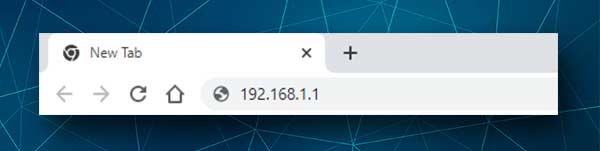
Skriv inn denne IP -en i nettleserens URL -linjen og trykk Enter hvis du bruker en PC, eller trykk på GO hvis du bruker et nettbrett eller en mobiltelefon. DD-WRT-kontrollpanelet skal vises. Dette betyr at IP -adressen er riktig.
I tilfelle IP -en er feil, kan du prøve å finne Routers standard IP på egen hånd. Følg trinnene som er forklart her , bare velg enheten din, så må du korrigere IP om et øyeblikk.
Trinn 4 - Skriv inn brukernavnet og passordet
Når du klikker på noen av de horisontale fanene, blir du bedt om å oppgi et brukernavn og et passord.
Når du blir bedt om å angi disse innloggingsdetaljene -rotten i feltet Brukernavn og administrator i passordfeltet .
Klikk deretter OK , og du bør se DD-WRT-kontrollpanelet.
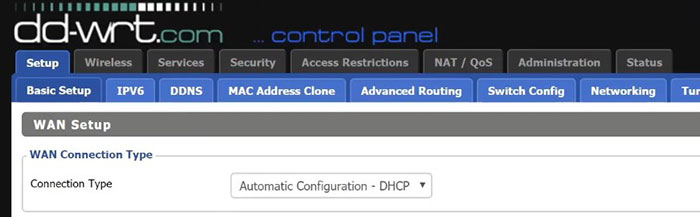
Nå kan du gå gjennom innstillingene og gjøre endringene du trenger. Mens du er der, anbefaler vi å lage noen få sikkerhetstilpasninger som vil forbedre nettverkssikkerheten din betydelig. På et grunnleggende nivå inkluderer disse å endre:
- Administratorpassord
- Wifi -navn
- Trådløst passord
Hver og en representerer et ekstra lag med sikkerhet, og vi anbefaler deg å ta litt tid og bruke dem hvis du ikke allerede har gjort det.
Hvordan endre DD-WRT Admin-brukernavn og passord?
Når du logger deg på ruteren, kan du se på øverste rad og velge administrasjonsfanen .
Administrasjonsfanen i den andre raden blir valgt automatisk. Ta en titt på ruterens passord -delen og skriv inn de nye påloggingsdetaljene:
Ruter brukernavn - Skriv inn det nye ruteren Admin -brukernavnet hvis du vil endre det
Ruterpassord - Skriv inn det nye ruteradministratorpassordet
Gå inn igjen for å bekrefte - skriv inn det nye adminpassordet igjen bare for å forsikre deg om at du ikke gjorde noen skrivefeil første gang
Rull nå ned til bunnen av siden og klikk på Bruk innstillinger for å lagre endringene.
Du bør være logget ut av økten etter noen sekunder. Når det skjer, logger du bare inn på de nye DD-WRT-admin-påloggingsdetaljene.
Hvordan endre DD-WRT WiFi-navn?
Etter at du har logget på DD-WRT-ruteren, klikker du på fanen Wireless . Den grunnleggende fanen blir valgt automatisk.
Hvis ruteren din har to trådløse bånd, kan du velge å gjøre innstillingene i både 2,4 og 5GHz nettverk . Bla ned til de trådløse fysiske grensesnittseksjonene for 2,4 GH- og 5GH -nettverk.
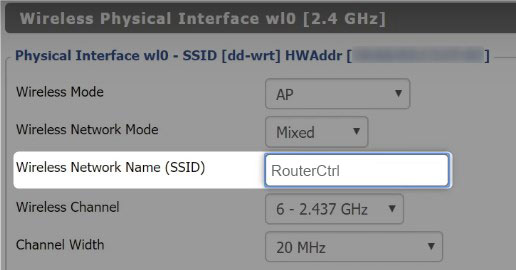
Nå i feltet Wireless Network Name (SSID) skriver inn de nye nettverksnavnene. Vi anbefaler å bruke et annet nettverksnavn for 2.4 og 5GHz nettverk. Bare legg til 5G eller 5GHz på slutten av navnet på 5GHz -nettverket, så er du god til å gå.
Hvordan endre DD-WRT trådløst passord?
La oss nå endre det trådløse passordet . Med den trådløse fanen valgt øverst, velg nå kategorien Wireless Security i den andre raden.
Her kan du endre de trådløse passordene for både 2,4 og 5GH -nettverk.
Forsikre deg om at WPA2 personlig er valgt som en sikkerhetstype .
Du kan sjekke avkrysningsruten Unmmask ved siden av WPA -delte nøkkelen for å se det gjeldende trådløse passordet og i de aktuelle feltene skriver inn det nye passordet (e).
Sørg for å komme med et sterkt og unikt passord, og legg gjerne til tall og spesialtegn for å øke styrken på passordet.
Vi anbefaler å bruke det samme passordet for både 2.4 og 5GH -nettverk, men du kan konfigurere forskjellige hvis du vil.
Etter at du har gjort endringene, klikker du på Bruk innstillinger .
Når du endrer WiFi -påloggingsdetaljene, må du huske å koble de trådløse enhetene dine igjen ved å bruke det nye passordet.
Avsluttende ord
DD-WRT er en fantastisk firmware som hjelper deg å låse opp noen avanserte innstillinger på ruteren din og til og med forbedre ytelsen . Alle disse innstillingene vil være tilgjengelige når du logger deg på DD-WRT-ruteren.
Sikkerhetstiltakene vi har anbefalt er bare noen få av de mange andre alternativene du kan endre, så sørg for å bruke dem så snart som mulig, du vil ikke at noen skal få tilgang til nettverket ditt og endre ruterinnstillingene dine uten at du vet det. Så ta deg god tid, så har du et sikret nettverk på bare noen få minutter.
